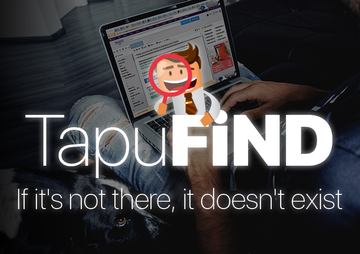El tema de este artículo es TapuFind, un virus para Mac que muestra ventanas emergentes irritantes, redirige los navegadores y, por lo tanto, debe eliminarse sin más.
El virus TapuFind Mac es otro eco no deseado de Download Valley, el afamado sindicato de firmas israelíes que han estado acuñando amenazas de adware durante años. Estas compañías solo pueden ser consideradas legítimas por el más delgado de los márgenes, dadas sus prácticas de distribución de software turbias y la forma agresiva en que se comportan sus productos digitales. Y, sin embargo, este fenómeno adverso parece estar aquí para quedarse y continúa prosperando a expensas de la tranquilidad de los usuarios habituales. El applet en cuestión, TapuFind, es una combinación de software publicitario y secuestrador del navegador, ya que muestra alertas confusas en el navegador web de la víctima y reenvía el tráfico a sus páginas de destino. Estos incluyen search.tapufind.com y tab.tapufind.com: el primero reemplazó al proveedor de búsqueda predeterminado del usuario infectado de Mac y este último se impone como la nueva página de pestaña. Es importante destacar que esta aplicación perpetradora está haciendo las rondas por medio de paquetes, por lo que siempre vale la pena analizar a los clientes de configuración cuando está por instalar nuevos programas. Si hay elementos adicionales, anule la selección de ellos inmediatamente.
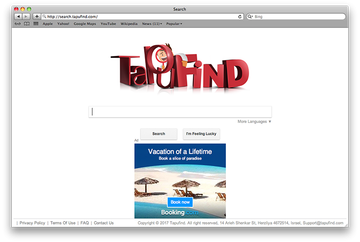
Desde una perspectiva funcional, este código malicioso se parece mucho al virus ChillTab. Se propaga de manera similar y causa prácticamente los mismos efectos secundarios en Mac contaminadas. Además, la dirección del proveedor, que se indica en los pies de página de destino de estos dos servicios maliciosos, es una coincidencia exacta. El ataque propiamente dicho es un proceso multicapa. Aparte de la actividad de redireccionamiento, uno de los impactos abominables tiene que ver con las falsas alertas emergentes que aparecen en el navegador afectado. Estas pantallas de inicio dicen: "Su navegador está ahora actualizado" y, por lo tanto, pretende notificar a la víctima de una instalación exitosa de nuevas funciones en Safari, Google Chrome o Mozilla Firefox. El truco es que se le pide al usuario que haga clic en el botón Aceptar en el anuncio manipulador, que probablemente activará otra descarga de software dañino al azar en la Mac.
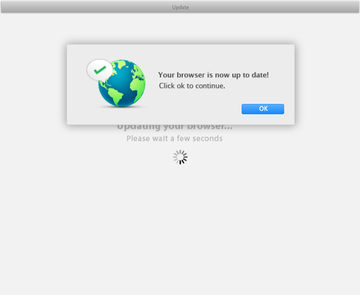
Un elemento más flagrante de la embestida es la actividad de interceptación de tráfico. El virus TapuFind se ejecuta con privilegios de administrador, porque está codificado de esa manera. Mientras tanto, nunca se le pide permiso al usuario de Mac para otorgar estos derechos elevados en la máquina, lo que es en sí un signo claro de comportamiento de malware. Dicha táctica permite que la infección realice cambios en los ajustes preestablecidos de navegación web de la víctima y, al mismo tiempo, omite su consentimiento. Así es como logra reemplazar el motor de búsqueda preferido, la página de la nueva pestaña y la página de inicio con search.tapufind.com o tab.tapufind.com. Como resultado, la rutina de navegación web estará casi aislada para visitar el sitio no deseado una y otra vez. Para agregar insultos a las lesiones, las ventanas emergentes de actualización de navegador maliciosas descritas anteriormente disminuirán aún más la experiencia en línea del usuario. En última instancia, TapuFind termina dominando toda la navegación por Internet en la Mac plagada y evita que la víctima vuelva a la configuración correcta a través de los mecanismos regulares.
Por lo tanto, se recomienda descargar Combo Cleaner y escanear su sistema en busca de estos archivos obstinados. De esta manera, puede reducir el tiempo de limpieza de horas a minutos.
Descargar ahora Aprenda cómo funciona Combo Cleaner. Si la utilidad detecta código malicioso, deberá comprar una licencia para deshacerse de él.Sin embargo, la eliminación del virus TapuFind es manejable siempre que se aproveche un tándem de varios vectores de limpieza. Asegúrate de seguir los consejos a continuación para deshacerte del desagradable secuestrador del navegador y evitar que se reinstale.
Cómo remover el virus TapuFind de forma manual
Los pasos aquí mostrados son los que usted tendrá que llevar a cabo para eliminar esta indeseable aplicación. Por favor, asegúrese de seguir las instrucciones en el orden especificado
- Abra el folder de Utilidades, como se muestra a continuación
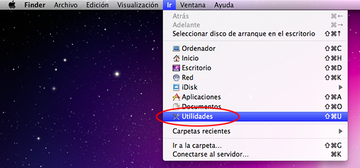
- Localice el Monitor de Actividad en la pantalla y dele doble clic
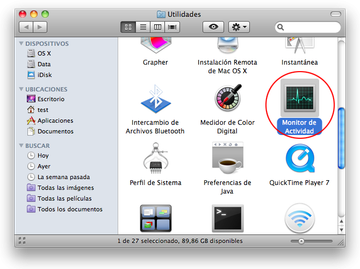
- Bajo el Monitor de Actividades, encuentre la entada para TapuFind, selecciónela y de clic en Muestrear Proceso
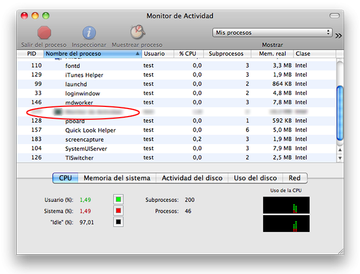
- Aparecerá un dialogo, preguntándole si está seguro de parar el ejecutable de TapuFind. Seleccione la opción de Cerrar Forzosamente
- De clic en el botón de Ir de nuevo, pero ahora seleccione Aplicaciones
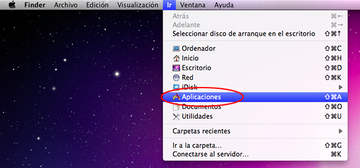
- Encuentre la entrada de TapuFind en la interfaz, de clic derecho y seleccione Trasladar a la Papelera. Si se requiere una contraseña de usuario, adelante e ingrésela
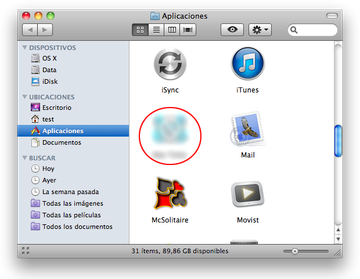
- Ahora vaya al Menú de Apple y seleccione la opción de Preferencias del Sistema
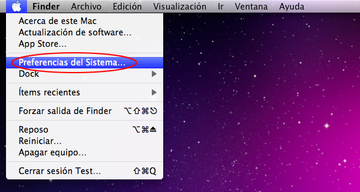
- Seleccione Cuentas y de clic en el botón de Arranque. El sistema le mostrará una lista con una serie de programas que se abrirán al prender la Mac. Encuentre el TapuFind y de clic en el botón de “-“
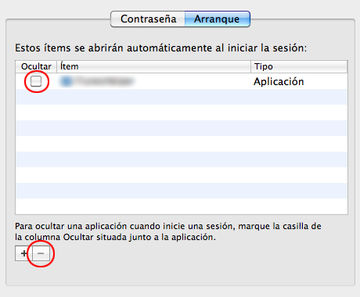
Eliminar TapuFind redirect en el navegador web en Mac
Antes que nada, la configuración del navegador web controlada por el virus TapuFind redirect debe restablecerse a sus valores predeterminados. Aunque esto eliminará la mayoría de tus personalizaciones, el historial de navegación web y todos los datos temporales almacenados por los sitios web, la intromisión maliciosa también debe terminarse. La descripción general de los pasos para completar este procedimiento es la siguiente:
- Eliminar el virus de TapuFind redirect de Safari
Abre el navegador e ingresa al menú de Safari. Selecciona Preferencias en la lista desplegable.
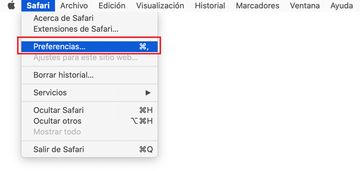
Cuando aparezca la pantalla de Preferencias, haz clic en la pestaña Avanzado y activa la opción "Mostrar el menú Desarrollo en la barra de menús".

Ahora que la entrada de Desarrollo se ha agregado al menú Safari, expándela y haz clic en Vaciar memorias caché.
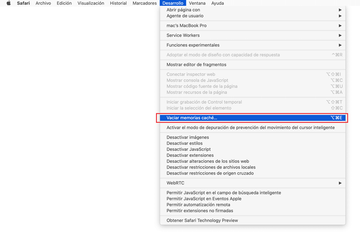
Ahora selecciona Historial en el menú de Safari y haz clic en Borrar historial en la lista desplegable.
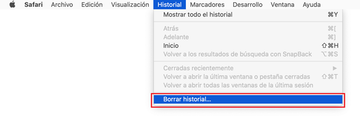
Safari mostrará en pantalla un cuadro de diálogo que te pedirá que especifiques el período de tiempo al que se aplicará esta acción. Selecciona todo el historial para garantizar un efecto máximo. Haz clic en el botón Borrar historial para confirmar y salir.
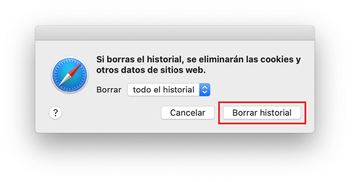
Regresa a las Preferencias de Safari y presiona la pestaña Privacidad en la parte superior. Encuentra la opción que dice Gestionar datos de sitios web y haz clic en ella.
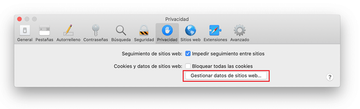
El navegador mostrará una pantalla de seguimiento que enlista los sitios web que han almacenado datos sobre tus actividades en Internet. Este cuadro de diálogo incluye una breve descripción de lo que hace la eliminación: es posible que se cierre la sesión de algunos servicios y encuentres otros cambios en el comportamiento del sitio web después del procedimiento. Si estás de acuerdo con eso, continúa y haz clic en el botón Eliminar todo.

Reiniciar Safari.
- Eliminar TapuFind redirect de Google Chrome
Abre Chrome, haz clic en el icono de Personalizar y controlar Google Chrome (⁝) en la parte superior derecha de la ventana, y selecciona Configuración en el menú desplegable.
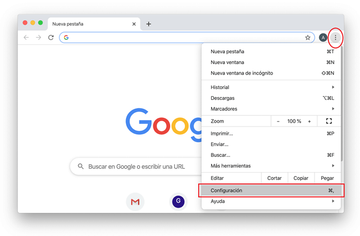
Cuando estés en el panel de Configuración, selecciona Configuración avanzada.
Desplázate hacia abajo hasta la sección de Restablecer configuración.
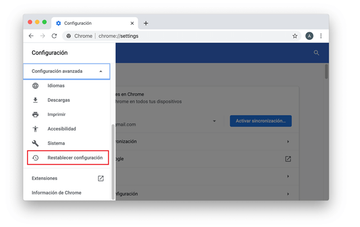
Confirma el restablecimiento de Chrome en el cuadro de diálogo que aparecerá. Cuando se complete el procedimiento, reinicia el navegador y verifica si hay actividad de malware.
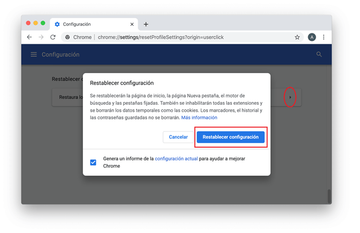
- Eliminar el virus TapuFind redirect de Mozilla Firefox
Abre Firefox e ingresa a Ayuda - Información para solucionar problemas (o escribe about:support en la barra URL y presiona Enter).
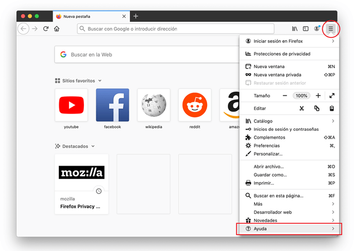
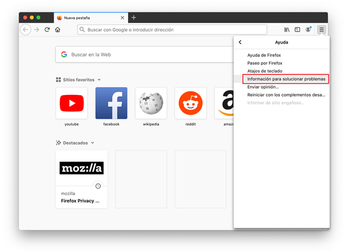
Cuando estés en la pantalla Información para solucionar problemas, haz clic en el botón Restablecer Firefox.
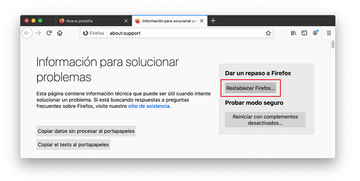
Confirma los cambios y reinicia Firefox.
Use la herramienta automática para desinstalar el virus TapuFind de su Mac
La aplicación de mantenimiento y seguridad de Mac llamada Combo Cleaner es una herramienta integral para detectar y eliminar el virus TapuFind redirect. Esta técnica tiene beneficios importantes sobre la limpieza manual, ya que la utilidad obtiene actualizaciones cada hora y puede detectar con precisión incluso las infecciones más recientes del sistema Mac.
Además, la solución automática encontrará los archivos nucleares del malware en la estructura del sistema, lo que de otro modo podría ser muy difícil de localizar. Este es un tutorial para solucionar el problema de TapuFind redirect con Combo Cleaner:
Descargar el instalador de Combo Cleaner. Cuando termine de descargarse, haz doble clic en el archivo combocleaner.dmg y sigue las instrucciones para instalar la herramienta en tu Mac.
Al descargar cualquier aplicación recomendada en este sitio web, aceptas nuestros Términos y Condiciones nuestra Política de Privacidad. El escáner gratuito verifica si tu Mac está infectada. Para deshacerse del malware, necesitas comprar la versión Premium de Combo Cleaner.
Abre la aplicación desde tu Launchpad y permite que ejecute la actualización de la base de datos de malware para asegurarse de que pueda identificar las últimas amenazas.
Haga clic en el botón Start Combo Scan para verificar que tu Mac no tenga actividades maliciosas ni problemas de rendimiento.

Examina los resultados del escaneo. Si el informe dice "No hay amenazas", entonces estás en el camino correcto con la limpieza manual y puedes proceder de forma segura a limpiar el navegador web que pueda continuar actuando mal debido a los efectos posteriores del ataque de malware (consulta las instrucciones anteriores).

En caso de que Combo Cleaner haya detectado código malicioso, haz clic en el botón Eliminar Elementos Seleccionados y permite que la utilidad elimine la amenaza TapuFind redirect junto con cualquier otro virus, programas PUP (programas potencialmente no deseados) o archivos basura que no pertenecen a tu sistema Mac.

Una vez que te haya asegurado de que la aplicación maliciosa está desinstalada, la solución de problemas con respecto al navegador aún puede estar en tu lista de tareas pendientes. Si tu navegador preferido se ve afectado, recurre a la sección anterior de este tutorial para obtener de nuevo una navegación web sin problemas.